在Windows 11 build 25314上,您可以启用新的Windows update选项的早期预览,该选项允许您选择接收& ldquo大家才能用。即时& rdquo更新功能。这个选项叫做& ldquo一旦最新更新可供您的电脑使用,请立即获取它& rdquo,而且据@phantomofearth3(发现这个功能的人)说,好像是一个可以启用接收的选项& ldquo即时& rdquo更新和其他版本(如可选& ldquo在每月的第三和第四周提供;C & rdquo还有& ldquoD & rdquo更新),然后启动兼容设备。如果您想亲自体验新功能,可以使用& ldquoViveTool & rdquo的第三方工具(由Rafael Rivera和Lucas在GitHub上创建)在您的计算机上启用此选项。

在Windows 11上启用新的更新预览选项。
1.打开GitHub网站。
2.下载ViveTool-vx.xxzip文件以启用新的预览更新选项。
3.双击zip文件夹,使用文件资源管理器打开它。
4.单击全选按钮。

5.单击选择按钮。
6.复制文件夹路径。
7.打开并启动。
8.搜索命令提示符,右键单击顶部的结果,然后选择“以管理员身份运行”选项。
9.键入以下命令导航到ViveTool文件夹,然后按Enter键:
CD c:\ folder \ path \ vive tool-v 0 . xx
在命令中,请记住使用您的路径来更改文件夹的路径。
10.键入以下命令以启用新的预览更新选项,然后按Enter键:
vivetool /enable /id:43132439
11.重启电脑。
完成这些步骤后,& ldquoWindows更新& rdquo设置页面将包含一个新的& ldquo。一旦最新更新可供您的电脑使用,立即获取它们& rdquo选项,您可以打开该选项,以便在功能就绪后立即接收功能删除更新。
如果在& ldquo设置& rdquo& gt& ldquoWindows更新& rdquo您可能需要创建& ldquo使用注册表时。IsContinuousInnovationOptedIn & rdquo;双字(32位)值。HKEY _ LOCAL _ MACHINE \ SOFTWARE \ Microsoft \ windows update \ UX \ Settings
如果您改变了主意,您可以使用相同的命令来恢复更改,但在步骤10中,请确保使用vivetool /disable /id:43132439命令,然后重新启动计算机。
 小白号
小白号






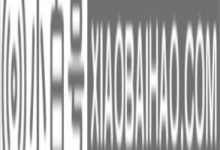







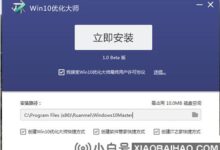

评论前必须登录!
注册